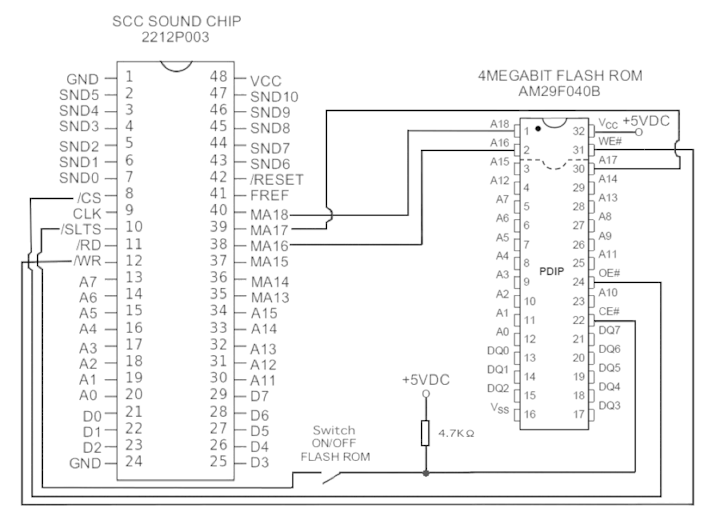ずっと憧れてやっと手に入れたX68000を手放してしまいました。

ずっと憧れでしたので入手した時は大興奮でしたが、やはり現役で使ってなかったせいか愛着があるわけでもなく1年も遊ぶと飽きてきて、ずっと置きっぱなしになってしまいました。
本体はコンパクトなのですが、キーボード、マウス、モニタ(XPC-4経由でXGAの10インチモニタへ接続)、コンパクトフラッシュ仕様に改造したSCSI外付けHDDを一通り含めると結構な場所を取ってたので、ほとんど遊ばなくなってからは正直邪魔に感じるようになりました。
所有していることの満足感や気に入ってたので心残りはありますが手放す決心をしてしまいました。
送料含めると11万円弱で購入し、メモリ、FPU、CF改造外付けHDD、他小物を含めると14万円くらい使いましたが、これらもセットして20万円で売却することができました。
XPC-4はACアダプタのみ付属した中古を3万円で購入したのですが、ほぼそのままの金額で売却することができました。
XGAの10インチモニタ(中華製)は10年上使用しているVABOX2を接続してレトロゲーム用になってます。
レトロPCはPC98とMSXだけにして、今後は他の機種にはてを出さないようにします。






![YAMAHA モバイルシーケンサー [QY100] YAMAHA モバイルシーケンサー [QY100]](https://m.media-amazon.com/images/I/5171HFGJDJL._SL500_.jpg)